光影魔术手 边框教程
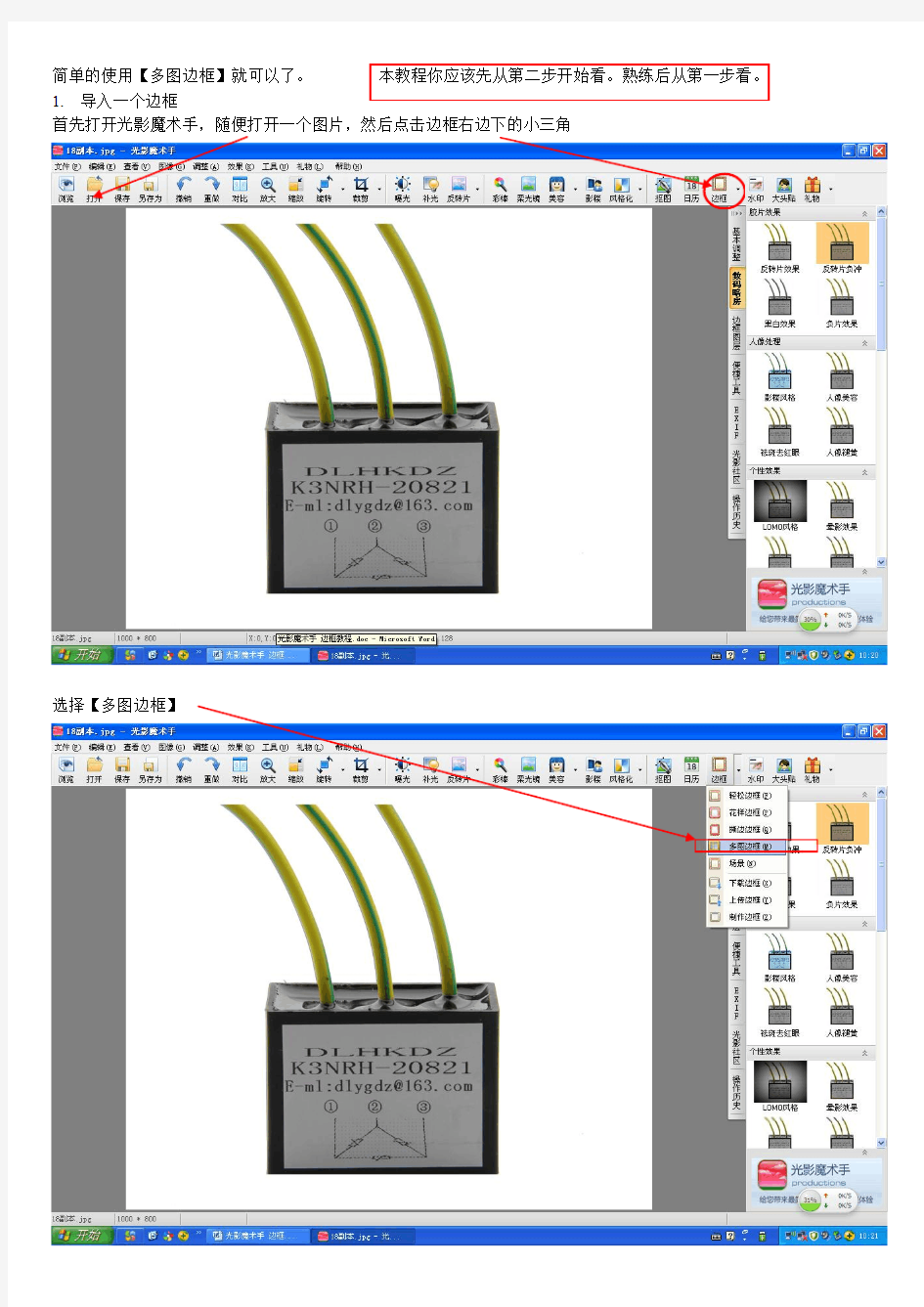

简单的使用【多图边框】就可以了。本教程你应该先从第二步开始看。熟练后从第一步看。
1.导入一个边框
选择【多图边框】
选择【本地素材】点击【导入】选择文件夹
再点击该处
2.制作一个可以导入的边框,并且放入文件夹,使得第一步能共成功导入。
需要软件【
点击【打开制作边框素材】
打开jpg或者png
找到你想要的边框,并且打开,此处用一个事例作为例子。
画出你所想要主要照片出现的位置(按住鼠标左键,拉住,从左上角像右下角拉,松开左键),比如虚线内。
虚线区域内是将来出现照片的地方,你可以多次虚线拉出边框,可以多天加一些小图,将来可以多一些照片在一张边
点击【增加小图】【小图位置】应该有数据出现
点击【预览】【小图填充颜色】白【小图边线颜色】白调整好点【重画】(你可以先调整小图边线颜色为黑看到具体位置觉得可以的话再选白)
点击【保存多图边框】将文件命名【XXX】最好保存到桌面保存
回到桌面边框
把方框中的两个文件剪切粘贴移动到文件夹【1】中
3.此时重复步骤1 在步骤11】
点击【确定】再【确定】
在此处下拉三角菜单中选择【官方模版】你会找到你的边框
之后就很简单了,每次用光影魔术手打开产品图片,添加多图边框,选择那个你做好的边框就行了。
其中显示图片的位置,是在第二步中制作方框时你从左上角拉到右下角的区域即选线区域内才能显示照片。
光影魔术手基本操作
光影魔术手基本操作 出处:多特软件站时间:2008-09-03 人气:90277 次 核心提示:光影魔术手是一个对数码照片画质进行改善及效果处理的软件。简单、易用,不需要任何专业的图像技术,就可以制作出专业胶片摄影的色彩效果。 相关问题更多>> ?·光影魔术手怎么去背景?怎样操作 ?·用光影魔术手怎么修改图片的背景啊? ?·光影魔术手软件的抠图怎么用 〖光影魔术手〗是一个对数码照片画质进行改善及效果处理的软件。简单、易用,不需要任何专业的图像技术,就可以制作出专业胶片摄影的色彩效果。 《光影魔术手》是一个对数码照片画质进行改善及效果处理的软件。它相对于PhotoShop等专业图像软件而 言,显得十分小巧易用,大部分功能都是针对数码照片的后期处理的,很有特色。虽然反转片是其强项,但其批 量功能、证件照片排版功能、死点修补功能、自动白平衡功能等无一不是很好的图片后期处理功能。在这里简单 介绍《光影魔术手》的基本用法,入门后有很多功能自己慢慢试验就会做出很漂亮的照片供BBS上张贴了。 双击图标就进入安装界面。 点“安装”数秒后即自动安装完成。
这里介绍的是处理单张照片的过程: 建议你先把要贴图用的照片先复制到另外建立的文件夹中,从这里打开和修改照片,因为修改保存后会覆盖这里的照片,这样就不会影响你原来文件夹照片的质量了。
处理成宽度为600左右的照片数据不会太大,大约都在数十K之内,既适合在屏幕上观看,所占用的服务器空间
又不大,如果是竖向的照片则把高度设为600。
最后不要忘记点“保存”哦。 到这里你已经学会了最基本也是最实用的操作,菜单和按钮里有不少的功能,你可以在打开照片时试着点一下那些按钮,看看照片有什么变化,打开菜单看看里面的选项,这些都可以试试,会有惊喜的,原来大家贴的漂亮照片我也会做,也就是动动鼠标的功夫而已。 这里介绍批处理的操作方法: 批处理就是以同样的设置处理批量的照片,如果你要在BBS上贴很多张漂亮的游记照片,就要用这个方法了。同样需要提醒的是,要先把需要修改的照片挑选出来,存在另一个目录中,对这个目录中的照片无论我们怎么改,都不会破坏原来的照片。 运行《光影魔术手》软件,按下图操作。
五年级信息技术下册教案第一单元
第1课班级靓点多拍摄 教学目标: 【知识与技能】 1.认识”光影魔术手”软件的操作界面。 2.掌握照片的拍摄、导入和批量重命名的方法。 【过程与方法】 1.体验照片处理的常用方法和过程。 2.通过学生自学探究和教师的讲解,掌握照片拍摄、导入和批量重命名的方法。 【情感态度价值观】 1.培养对摄影作品的欣赏和审美能力。 2.提高学生利用工具软件解决实际问题的能力。 3.培养学生善于思考、乐于尝试的学习习惯。 教学重点: 1.了解“光影魔术手”的基本功能和两种工作模式。 2.掌握照片的拍摄、导入和批量重命名的方法。 教学难点: 照片批量重命名。 教法:引导发现法、任务驱动法、演示法 学法:自主学习法、合作探究法 教学资源:教学素材 课时:1课时 教学过程: 一、欣赏照片,提出问题 1.谈话:我校小记者团成员们摄像的各个活动照片,为我们留下了很多美好的回忆,请同学们欣赏。 2.出示课件:学生欣赏。 3.教师:看了照片,你发现了什么问题?
4.学生谈个人看法,提出几组照片中,或多或少存在:主题不突出、曝光不足等问题,不便于观看。 5.教师:揭题,并板书课题:调整照片更完善。 二、教师讲授,体验新知 1.浏览照片 教师:Windows 有自带的“图片查看器”浏览图片,但它不能对图片进行加工和处理,今天我们认识一种简单、易用的照片处理软件,它不仅能“旋转”图片、调整图片的亮度和对比度,还有更加强大的功能,它的名字叫“光影魔术手”。 任务一:打开“光影魔术手”,认识操作界面,并思考:它有哪几种工作模式? 教师提示:(1)自学课本2-3页。(2)小组合作,交流讨论。(3)示意老师答疑。 学生汇报,师生交流。 2.调整照片方向 教师:演示讲解如何在“光影魔术手”中打开指定的照片,并对照片的方向进行旋转。 任务二:调整教师发送的照片方向,让它更便于观看。 学生汇报,师生交流。 强调:工具栏中“保存”和“另存为”按钮的区别。 3.调整照片的亮度/对比度 教师:演示讲解如何在“光影魔术手”中对照片的亮度/对比度进行调整。 任务三:调整教师发送的照片的亮度或对比度,让它更便于观看。 三、巩固练习,作品评价 1.出示照片评价表。根据评价表分析教师提供文件夹(照片)中,照片存在的问题并提出解决方案。 2.根据评价表调整照片。 3.教师巡视并指导。 4.组织学生欣赏作品并根据评价表对作品进行自评、互评。 四、归纳总结,拓展提升
光影魔术手:人像美容三步曲
对于普通摄友来说,受到相机性能、拍摄环境和自身技术的限制,一般很难将人像特写照片拍得漂亮,皮肤发黑、脸部斑点和效果平淡等是最常见的问题。光影魔术手提供了专门针对人像美容的多顶工具,可以帮助你弥补这些拍摄缺陷,让人像照片焕发出迷人的风彩。 一、去斑点 人像美容的第一步就是去掉脸上皮肤的斑点、疤痕和污迹等,将皮肤调整为平滑状态,这样在后面的操作中美化效果才会更出众。 用光影魔术手打开要处理的人像照片后,依次点击“效果/更多人像处理/去红眼去斑”选项,切换到“去斑”窗口。此时软件会将图片放大只显示局部画面,将画面调整到脸部位置,可以清楚看到脸部皮肤上的各种斑点、污迹等瑕疵,我们要做的就是将它们全部磨平去掉。将“光标半径”设为9,将“力量”设为140(根据实际需要进行调整,,然后用鼠标在斑点位置上轻轻涂抹,软件会自动选取相近的颜色覆盖斑点,操作几下后斑点就会被完成清除(如果感觉去斑效果不太明显,可以适当的加大“力量”值),看不出一点痕迹来。用同样的方法将其它斑点全部清除后一个光滑平整的皮肤就出来了(如图1)。最后点击“确定了”按钮即可应用。 图1 二、磨皮 人像美容的第二步就是进行磨皮处理,对皮肤进行模糊处理以减少皮肤上的噪点,进一步提高皮肤的光滑度、亮度和美白度等,这也是人像美容最出彩的环节。 依次点击“效果/人像美容”选项打开“人像美容”窗口,可以看到它提供了磨皮力度和亮白两个主要调整工具。其中磨皮力度数值越大皮肤细节越少,当皮肤比较粗糙毛孔较多时适当的提高磨皮力度数值可以获得更好的磨皮效果。亮白则是提升皮肤的亮度和美白度,当皮肤颜色较暗时增大该数值可获得更好的皮肤美白效果。勾选“柔化”选框可以添加一些高光和模糊效果,可以使皮肤感觉更平滑细腻。根据需要对这三个选项进行调节,软件会实时显示磨皮效果,这样边调边看就可以调整出最佳的磨皮效果来,最后点击“确定”按钮应用即可。 小提示:如果人像皮肤很暗,用亮白工具调节效果不明显时,可先用光影魔术手的“补光”
软件安装通用教程(软件安装注意事项)
软件安装通用教程 一.认识常用软件 1.电脑检测、优化、管理:360安全卫士、腾讯电脑管家等; 2.杀毒软件:360杀毒、腾讯电脑管家、金山毒霸、瑞星等; 3.聊天软件:QQ、MSN、微信等; 4.浏览器:QQ、360、搜狗、遨游、世界之窗、腾讯TT等; 5.输入法:搜狗拼音、QQ拼音、极品五笔、万能五笔等; 6.图片浏览:2345看图王、美图看看、光影看看、可牛看图、QQ影像等; 7.图片处理:美图秀秀、光影魔术手、PS等; 8.音频播放:酷狗音乐、酷我音乐、百度音乐、QQ音乐等; 9.视频播放:优酷、暴风影音、爱奇艺、迅雷看看、QQ影音; 10.压缩软件:WinRAR、2345好压、快压等; 11.办公软件:微软Office、金山WPS、永中Office等; 12.设计软件:PS、AI、CAD、3D等; 二.准备(检查电脑配置) 1.计算机/属性 2.控制面板/系统 重点检查以下两项: 1、自己操作系统版本:Windows系统(具体哪个版本)或Mac系统; 2、系统类型是32位还是64位系统 三.获取安装程序 1.安装光盘/U盘; 2.从官方网站下载; 3.从第三方网站下载(百度软件中心、太平洋下载中心、ZOL中关村在线等); 4.通过第三方管理软件下载安装(360软件管家、QQ软件管家等)。 5.购买 四.安装 1.常规安装方式 1)安装文件为单个文件的情况(双击exe或msi文件); 2)安装文件为多个文件的情况(双击setup.exe或install.exe或与软件名称相同的文件)2.绿色版 所谓绿色版或者绿色软件指的是不用安装的软件,通常情况是是一个压缩文件,解压后就能直接运行的,也可以拷贝到便携的U盘上到处运行,精简、免安装、移植性强。当然有些需要运行注册表文件。绿化版卸载也很简单,直接删除原文件即可。 3.破解版
光影魔术手基础知识
光影魔术手“纹理化”效果 文章标记Tag:纸质质感砖块质感 如果照相纸采用带纹理的纸张,就会使照片显示某种质感,带来视觉上的更舒适,柔和。这确实是一种古老而有效的做法。《光影魔术手》在新的版本中,提供了“纹理化”的处理功能,放在[效果]/[风格化]中。 点击[效果]菜单,在[风格化]一行中选择[纹理化],就会出现纹理化处理的对话框,调整的方法简单,参数和效果非常直观。 对话框中提供3项参数: 纹理类型:有纸质、画布、砖墙。用户可以根据喜好和照片气氛要求进行选择。 纹理缩放:从10%到150%任意改变纹理的密度。 纹理亮度:决定纹理的颜色深度,向左面数字越小纹理就越淡。 左下角的小放大镜图标是缺省参数的预览,随着调整其实际效果会同时在画面是体现出来,所见即所得。
纹理化的效果图 光影魔术手彩色浮雕效果 文章标记Tag: 光影魔术手彩色浮雕其实有点等同于立体的锐化,直到物体浮凸出来立体分明,形成浮雕版画的样子。关于彩色浮雕的效果又是如何呢?首先请参考下图找到光影魔术手彩色浮雕的按钮位置。
点击[效果]/[风格化]/[浮雕画],对话框中只有一项参数“数量”,此参数决定了浮起的程度。就如下图所示,当彩色浮雕的效果值在100的时候,建筑风景已经完全显现出浮雕层的效果了。
如何更换光影看看背景音乐 当你用光影看看浏览图片的时候,幻灯机会自动播放背景音乐,但是你又是否想更换背景音乐来调节自己的口味呢? 找到自己喜欢的wma格式的音乐,将音乐文件名改为nEO_music,然后打开光影魔术手安装文件夹,将nE O_music.wma的文件替换掉。(记住背景音乐必须是wma格式)
计算机应用基础项目式教程
计算机应用基础项目式教程 Windows7+office2010 前言 计算机基础是一门计算机入门课程,属于公共基础课,是为非计算机专业类学生提供计算机一般应用所必需的基础知识、能力和素质的课程。本书满足普遍高等院校的培养应用型人才的教学宗旨,内容丰富,与时俱进,实用性强。本书在编写过程中参考了《全国计算机等级考试大纲》中一级Ms Office4的相关要求。 本书本着突出针对性、实用性、实践性和应对性的要求,用通俗的语言配以大量的插图详细介绍了Word 、Excel、Powerpoint等软件的基础知识和基本操作,通俗易懂,图文并茂。 本文包含的嫩融如下: 模块一,初始计算机。主要介绍计算机的组装、计算机系统安全与维护、Internet 的应用等内容。 模块二,操作系统window7.主要介绍Windows7的安装、调整计算机的设置管理文件、维护Windows7等内容。 模块三,Word 2010文稿编辑软件。主要介绍Word的启动与退出,文档的创建、输入、打开、保存和打印,文本的选定、复制、移动、查找与替换等基本编辑技术,文字格式、段落设置、页面设置和分栏等基本排版技术,表格的制作、修改,表格中文字的排版和格式设置等内容。 模块四,Excel2010电子表格软件。主要介绍Excel的启动与退出、表格的创建、编辑和保存等基本操作,工作表中函数和公式的应用,工作表格式的设置,页面的设置和打印,Excel图表的建立、编辑,排序、筛选等数据库操作。 模块五,Powerpoint2010幻灯片。主要介绍演示文稿的创建、打开和保存,演示文稿师徒的使用幻灯片的编辑,幻灯片放映效果的设置,演示文稿的打包等。模块六,常用工具软件。主要介绍光影魔术手、GIF Animator、格式化工厂、制作电子相册、Nero-Burning rom等软件。 本书从实际出发,以应用为目的,力求概念清楚、层次清晰、内容新颖、结构完整,强调基本理论的学习和扩展应用,注重理论知识与实际应用的紧密结合,内容翔实、示例丰富、图文并茂、通俗易懂、知识性和可读性较强。书中列举了大量典型实例,并配以清晰的操作步骤,展示了编者多年的应用经验和技巧。 模块一初识计算机 1.知识目标 (1)了解微机系统的基本组成,能识别计算机部件及名称; (2)掌握计算机组装流程方法、计算机维护常识及计算机病毒的防治知识;(3)了解计算机网络的使用方法及操作。 技能目标 (1)通过学习计算机组装,使学生深入了了解计算机系统的基本组成,培养和价钱每个学生自主学习探索学习计算机知识的意识,相互协作解决问 题的意识,具有初步进行计算机硬件的组装与简单维护的能力。 (2)通过学习计算机安全与维护,使学生深入理解计算机系统使用与维护常识及计算机病毒的防治知识,掌握计算机的维护与方法,具备自己独立 维护计算机的能力。 (3)通过计算机Internet的应用,了解计算机网络应用等方面的知识和相关
光影魔术手模板日历DIY
光影魔术手模板日历DIY官方手册 简介 日历功能是光影魔术手0.29提供的新的一种图片DIY功能。在测试版发版的时候,就得到用户的强烈反响。因此,这里介绍一下日历的基本原理,以便大家可以做出自己的模板日历来。 ★日历模板的使用方法★ 1、如果下载下来是rar文件的,解压后判断文件类型,如果是zip的那么将后缀改为nlc,如果是nlc格式的就不用修改了。 2、如果下载下来就是zip的跟前面一样直接修改后缀为nlc就可以了…… 3、修改后放在光影魔术手安装目录的calendar文件夹下即可! 目前,日历分两种,模板日历和自定义日历。模板日历是指定底图,以及像框的形状。在相框内嵌入自己的图片。自定义日历则是直接使用自己的图片作为日历的背景。 1文档来源为:从网络收集整理.word版本可编辑.
日历的原理 模板日历的格式 模板日历.nlc文件格式 每个模板日历文件是一个.nlc文件。它的本质是一个.zip压缩文件。可以通过将后缀名修改成.zip,然后使用常见的压缩文件工具可以直接打开,或者在Windows XP 以上可以自动打开。 每个.nlc文件中包括三个文件: calendar.jpg config.xml 1文档来源为:从网络收集整理.word版本可编辑.
mask.jpg 大家可以到光影的安装目录下的Calendar目录中找到一个模板打开查看。 各文件的功能如下: calendar.jpg 日历的背景图。日历将会绘制在这个图片上。同时,背景图应该提供一个像框,用来显示用户自定义图片。这个像框可以是规则,或不规则的图形,也可以镂空。mask.jpg,用于描述像框的位置。这个图片是用来构造不规则像框的。 config.xml文件格式 日历显示的配置文件,配置了默认的字体,颜色等功能。配置文件是一个xml文件。格式如下: 最佳实践:请注意xml的编码格式为ANSI。对Xml编码格式不了解的用户,可以从已有的可用素材中分离出xml文件,然后直接修改。这样也可以避免出错。制作者可以在此基础上,直接根据模板,修改对应的红色部分的值即可。整体结构可以直接使用。 < calendar version="1.0">
光影魔术手教程合集
光影魔术手教程合集 相信如果不是图像处理的专业人员,都会对photoshop 复杂的操作望而却步吧,现在我就为大家介绍一款简单实用的图像处理软件--- 光影魔术手。它是一个对数码照片画质进行改善及效果处理的软件。简单、易用,不需要任何专业的图象技术,就可以制作出专业胶片摄影的色彩效果。它的优点很突出:操作简单,效果明显并且是绿色软件。 下面,我们就开始光影的快乐旅程吧! 操作界面 最上面是各种菜单:文件,编辑,查看,图像,调整,效果,工具,帮助。 下面一排是常用工具的一个快捷方式。 ?照片色调的调整 在日常生活中,我们通常因为光线的原因,拍出来的照片变的很暗,看不清楚,这时就希望可以通过软件的调整,使光线变明亮。下面一步步来看怎么做吧:在光影魔术手中有五种方式可以改变色调,它们分别是:色阶,曲线,亮度/ 对比度/Gamma,RGB 色调,通道混合器。这五种方式都处于调整菜单中。我为大家介绍一种最实用的方式,掌握它,其它的也就迎刃而解了。 曲线: 这里的曲线远远没有photoshop 复杂,我们所需要掌握的就是如何用曲线来调整照片色调,使照片看起来更加明亮。 第一步:在调整中选中曲线 打开以后,我们可以看到曲线调整的面板: RGB 代表整幅照片的综合色调,我们可以在曲线上选择一个或多个点,把曲线
调就变暗了。 R 红色通道如上方法调整后,我们可以看到,变化的不是照片综合的明亮,而是照片的红和蓝绿色的变化。如果在处理人像照片时不妨加一点红色,这样使皮肤看起来更红润漂亮。 G 代表绿色,它的实用性在于:当前很多mv 里面的色调用这条曲线也很好处理,我们仔细观察那些照片和mv 就会发现他们的色调都有一点偏绿,所以我们就把绿色通道的曲线向上拉一点,就出现这样的效果了。 B 代表蓝色。 大家可以自己调整一下曲线,体验图片色调的变化。 下面给大家举个例子,来看看具体的变化: 另外,还可以使用,RGB 调色:效果和曲线差不多。 人像美容 人像磨皮的功能,使MM 的皮肤象婴儿一样细腻白晰,不影响头发、眼睛的锐度。第一步: 在效果菜单里选择人像美容,如图: 第二步:打开人像美容的面板,选择好磨皮的力度,和亮白度,可以观察左边照片的变化,直到你满意为止。 特殊效果的制作 反转片效果:模拟反转片的效果,令照片反差更鲜明,色彩更亮丽 反转片负冲:模拟反转负冲的效果,色彩诡异而新奇 柔光镜:模拟柔光镜片,给人像带来朦胧美 在效果菜单中选择柔光镜,应用如下: 边框:轻松边框,轻松制作多种相片边框,如胶卷式、白边式等等
光影魔术手拼图模板
竭诚为您提供优质文档/双击可除光影魔术手拼图模板 篇一:强大的照片处理工具光影魔术手4.1.3下载 强大的照片处理工具光影魔术手4.1.3下载 照片后期处理和美化对于非photoshop专业户的人来说是一件十分烦恼的事,需要花费一定的时间去学习,但现在有了光影魔术,点击几下鼠标便能轻松制作出影楼或是一些专业工作室才有的华丽效果,无需任何专业的图像技术,其主要针对照片进行后期加工和处理(比如艺术照),真正为你的照片“美容”。 光影魔术手4介绍: 光影魔术手4.0是采用迅雷bolt界面引擎开发的全新产品,在保留原有功能特色的同时,带来简明、高效的交互体验以及超越以往任何版本的图像处理速度。光影魔术手凭借十分简单的操作,迅速被广大个人用户接受并使用,它的功能围绕图片渲染和艺术加工展开,比较常用的有:人像美容,通过调节光线和磨皮(处理噪点)实现;影楼风格,主要是背景渲染;抠图功能;涂鸦(有点恶搞);为图片打水印、logo;制作大头贴(这个很熟悉吧,背景是自
带的,还可以从网上下载),证件照排版、水印制作添加等 等实用功能。 光影魔术手4.1.3更新信息: 一)证件照排版对比老版的改进: 1.软件自带排版样式改进: 继承了老版的排版样式,同时在老版的排版样式的基础上进行改良,对排版样式中尺寸不标准的样式进行校正加入排版样式:8张1寸照—a4相纸,4张2寸照—a4 相纸,6张2寸照—a4相纸 修正二代身份证的尺寸标准(358×441像素,分辨率350dpi,2.6*3.2厘米) 2.单排/混排,都可添加多张照片进入排版 老版每种照片规格只能使用1张照片。 新版的排版不论是单排还是混排,都可以添加多张图片,满足一张版式上一次打印多人照片的需求,赶快来试试! 3.可以自定义你想要的排版样式 现有的排版样式不满足需求?添加自定义排版吧~~~~ 统一相纸规格和照片规格管理,可以手动添加和删除相纸和照片的尺寸 自定义相纸和照片的规格和方向(可添加两种照片规格),自定义照片的排数,以及照片的上下边距,左右边距,
《电脑常用工具软件实用教程》复习题2015(学生)
计算机常用工具软件实用教程复习题 一.单项选择题: 1.电脑硬件最基本的信息保存在(CMOS)中。 2.Windows的磁盘缓存其实就是(硬盘的一部分)。 A.硬盘的一部分 B.软盘的一部分 C.内存的一部分 D.单独的存储器,既不是内存,也不是外存 3.关于盗版软件和正版软件说法中,正确的是( B )。 A.正版软件需要购买,盗版一般是免费 B.盗版软件得不到技术支持 C.盗版软件的价格一般低于同种软件的正版,但功能反而强 D.政府支持盗版,因为它便宜,符合广大人民的利益 4.关于获取一些常用工具软件的途径不合法的是( B )。A.免费赠送B.盗版光盘 C.购买 D.共享软件 5.下列类型的软件中,功能没有任何限制且又不需要付费的是( C )。 A.共享软件 B.正版软件C.免费软件D.试用软件 6.常用的安装软件的方法有:自带安装程序的安装软件、无须安装只要解开压缩包的( C )、最为繁杂的汉化安装。 A.安装文件 B.数据文件C.绿色软件D.安装程序
7.在常见的软件版本号中,Professional表示 ( B )。 A.测试版B.专业版C.家庭版 D.免费版 8.计算机软件版本号中,Beta表示( D ) 。 A.正式 B.内部版 C.高级版D.测试版 9.在使用工具软件的过程中,可以执行〖帮助〗菜单命令来获得帮助信息,通过按( A )键,也可以打开帮助窗口。 A.F1 B.Shift+H C.F4 D.Alt+F 10.卸载软件的方法最好使用( D ) A.直接删除 B.不予理睬 C.删除快捷方式D.利用软件的卸载程序 11.退出工具软件比较简单,以下几种方法中( A )不能正常退出工具软件。 A.在标题栏上双击 B.在标题栏上右击,在弹出的快捷菜单中执行【关闭】命令 C.单击标题栏右上角的关闭按钮图标X D.双击标题栏左侧的应用程序图标 12.查看计算机软件版本的方法是( C )。 A.文件→查看 B.工具→选项C.帮助→关于 D.编辑→查看13.一般说来,硬盘分区遵循着( D )的次序原则,而删除分区则与之相反。 A.逻辑分区→扩展分区→主分区 B.扩展分区→主分区→逻辑分区
40分钟学会创意图片的编辑和处理
创意图片的编辑和处理 2款图片处理工具——光影魔术手、美图秀秀 第1节了解制作工具——光影魔术手 ?下载的图片尺寸各异,组合后影响美观/经过拼图处理,井然有序,美观大方; ?下载的素材不能满足教学所需/经过抠图和图像合成,创造出教学需要的图片; ?添加艺术字,增强教学应用效果; ?受限于拍摄环境、设备和技术,原始照片的效果并不好/经过简单的后期处理,效果好很多; ?选取图像中的部分区域,更有利于突出主题; ?拖动鼠标,作出美丽证件照。 “光影魔术手”界面介绍: 上方:工具选择区 右侧:特效选择区其下方是不同特效的详细设置区 下方:对比按钮 第2节图片素材的局部抠取和合成 几个常用名词:前景、背景、抠图 保存的图片效果,决定其显示效果。
手动抠图 自动抠图(前景与背景色差比较明显) 自由拼图 左侧:图片选择区 上方:画布尺寸 右侧:画布和边框设置区 第3节利用特效和属性处理和优化图片?抓拍的瞬间,总是存在瑕疵,让人心存遗憾/调节白平衡,还原照片的缤纷色彩 白平衡——为了使照片中颜色更接近人眼的视觉习惯,强行校正数码产品的颜色的过程就叫白平衡。通常,白平衡是以拍摄对象中的纯白或纯黑为基准的。 ?通过补光操作,让图片光线更充足,图像更清晰 修复工具的负面效果 ?补光操作:产生噪点,使照片产生粉尘的效果 ?减光操作:降低整体亮度,使背光面更昏暗 ?白平衡:还原色彩时产生新的偏色,通常使照片颜色更饱满(褒贬不一) ?清晰度:强化景物的边缘,会产生色块 ?调整清晰度和白平衡,让发虚的图像更清晰 照片的修复 拍摄时的效果决定了照片的品质,后期的修复只能尽力弥补先天的缺憾;配合多种修复工具,发挥他们各自的效能,同时把握好每种工具的应用尺度,将更利于提升修复的效果。
【教程】使用四款软件制作精美专业电子相册(初级版)
【教程】使用四款软件制作精美专业电子相册(初级) 前言: 现在数码相机非常普遍,我们每个人都会保存很多照片,有一些非常有意义,就想把它们做一个合集,留下珍贵的纪念。最好的办法就是做一个电子相册,可是目前大多数电子相册制作软件都是收费的,或者有许多功能的限制,做不出自己满意的效果。那么有没有不收费的软件,又能做出精美专业的电子相册呢?经过本人的不懈努力,终于实现了这个目标,做出的效果丝毫不比专业的电子相册软件逊色,使用免费的工具,做出精美时尚的电子相册作品,那样才是能力和水平的表现。如果你说,我用“数码大师”软件就能做出精美专业的电子相册,你说的没错,“数码大师”的确挺专业,而且画面的切换功能十分强大。恭喜你选择了正确的软件,但是“数码大师”是收费的软件,网上的所谓破解版都是骗人的,想要用免费软件做出付费的水平,那建议你继续读我的文章。 我的制作思路:首先用“光影魔术手”软件为照片添加丰富多彩的边框,让照片更有艺术感;然后用PowerPoint软件添加电子相册模板,添加编辑解说文字,添加各种动画效果,以及页面的切换效果;再用“狸窝PPT转换器”将幻灯片转换成视频;最后用“A VS video Editor ”合成所有视频和音频。听起来感觉好像挺复杂,其实使用最多的是PowerPoint软件,其他的只是用了一个简单的功能。比如“光影魔术手”只用它来添加照片的边框,“狸窝PPT转换器”只用它把幻灯片转换成无声的视频,最后的“A VS video Editor”只是简单的合成视频和音频。 有人说,“狸窝PPT转换器”就可以添加音频,一次我就可以把幻灯片转换成包含音频和视频的文件。那是你只有一个幻灯片文件,这样操作当然可以。试想你制作了片头视频,然后又添加了电子相册内页视频,以及中间的正式相册视频,还有片尾视频,你想把它们合成一个文件,那这个时候“A VS video Editor”就是最好的选择。而且“A VS video Editor”还可以添加多个相册背景音频,还可以显示视频和音频长度,保证视频和音频同步结束。有人说,我用“会声会影”软件也可以实现这些功能,你说的没错,但是“会声会影”安装文件需要1G之多,而且操作比较复杂。“A VS video Editor”安装文件才300多M,操作也相对简单。有简单的软件,实现的功能是一样的,就不使用复杂的软件。一切软件都是用的最基本的功能,没有高级别和高难度的,只需要简单的几步,电子相册制作就大功告成了。 现在,言归正传,我们一起来进入电子相册的制作过程介绍。 开始之前,先发布一个我制作的简单的案例,可以访问下面的地址观看。因为照片涉及到肖像权的问题,所以做了一些遮挡处理,看的时候要是有些不舒服,那就请大家多多包涵吧,能看到相片和视频的效果就能说明问题了。 电子相册播放页面: https://www.360docs.net/doc/9f6050611.html,/programs/view/p2N2yYhrJlQ/ 一、需要使用的软件 1、光影魔术手(免费软件) 2、PowerPoint2003(或2007)免费软件 3、狸窝PPT转换器(需要注册付费,有破解版) 4、A VS video Editor(绿色中文版) 二、使用“光影魔术手”的处理 我使用的是光影魔术手3.1.2.103版本,建议你下载使用“光影魔术手3.1.2经典版”,里面有许多经典的花样边框、撕边边框、多图边框和场景。如果你使用最新版的,不但操作
光影魔术手教程
光影魔术手教程 一、操作界面 最上面是各种主菜单:文件,编辑,查看,图像,调整,效果,工具,礼物,帮助(点击每个菜单都有许多功能选项) 下面一排是常用工具的一个快捷方式(图标显示)。如,缩放功能,旋转功能,存盘,裁剪功能,美容,彩棒,边框等。 右侧栏也是功能选项:基本调整(调整菜单),数码暗房(效果菜单),边框图层(工具菜单),便捷工具(图象菜单),EXIF(照片信息)。 A、文件,编辑,查看菜单(略讲): 文件:打开,保存,另存,获取图片方式,打印,关闭(没有关闭图标)批处理。 编辑:撤消,重做,复制,粘贴,移动。 查看:上(下)一张查看,全屏,缩放,对比(处理前后)。 注:放大图标还原可以撤消或查看“更多缩放设定”。 B、图像菜单(便捷工具): 1、缩放功能: 打开要编辑图片,点击“缩放”,设置高度,宽度(可选择维持原比例或点击“快速设置”按找照片尺寸或固定比例设置),点击确定. 2、旋转功能: 打开图片,点击“旋转”按钮,按需求可点击角度进行旋转(90,180)或镜像对折,确定. 附:“任意角度”旋转或旋转小三角选框下的“自由旋转”: 点击后,出现XY轴十字线,可设置水平或垂直旋转角度。先预览,不好可以复位,最后确定。 3、裁剪功能: 打开要编辑图片,点击裁剪按钮。 (1)自由裁剪:方形裁剪,套索工具(用于不规则边框裁剪)。 点击需要的工具,将鼠标放在图片上出现“十”,点击左键不放,拖放或圈索。 方形裁剪可用于自由旋转后对图像的裁剪。 (2)按高宽比例裁剪: 设定高,宽的值,左上角的三个图标可选择所裁剪的不同位置,或自行选择位置。 (3)固定边长裁剪: 选择后直接在图上点击即可。也可以使用快设。 注:套索裁剪可用于抠图 (4)全选反选:
光影魔术手抠图换背景图文教程
光影魔术手怎么换背景光影魔术手抠图换背景图文教程 之前与大家分享过一篇“教你怎么用PS给图片换背景”的实例教程。很多小白朋友都觉得PS太难了,并且软件大小仅1G,安装起来非常不便,不是专业图片制作与处理的人根本不会安装Photoshop软件。那么还有其他比较专业点给图片换背景方法吗?答案是肯定的,今天百事网小编要与大家分享的是使用光影魔术手给图片换背景,光影魔术手软件仅有10M 左右,安装与实用均十分方便,因此很适合多数PS小白朋友推荐。 光影魔术手怎么换背景光影魔术手抠图换背景图文教程 光影魔术手怎么换背景呢,细心看下本文即可揭晓: 给图片换背景是很多朋友都非常热衷的一件事情,尤其是在处理照片的时候,经常会将我们的照片背景替换成一些非常有意境的背景图片上,让照片显得更加楚楚动人。以下百事网小编与大家演示以下使用光影魔术手给婚纱照换背景实例教程,有兴趣的朋友,赶紧来学习下吧。 首先需要在电脑中下载安装“光影魔术手”图片处理器软件,该软件仅有13M大小,下载安装十分方便,远比近1000M大小的Photoshop软件下载安装要方便的多。 第一步:光影魔术手抠图 1、首先选取一张背景为蓝色布景的室内婚纱照,用光影魔术手打开,再点击美化与编辑,如下图:
用光影魔术手打开需要换背景的婚纱照图片 2、再点击右上面的“抠图”,就出现下面这个“容易抠图”的对话框。 使用光影魔术手抠图工具处理照片 先点击【第一步:抠图】——“智能选中笔”,用鼠标在需要选中的前景上划一下(会出现红色线条),可以是直线,也可以是弧线,注意不要划到背景上。
3、再点击“智能排除线”,用鼠标在需要去除的背景上划一下(会出现绿色线条),可以是直线或者弧线,注意同样不要划到前景上。 4、接着点击【第二步:背景操作】——“删除背景”,然后点击“预览”,如下图: 抠图后删除背景 由于这张照片的背景是纯色的,所以非常容易去除背景,预览没有问题以后,点击保存。(遇到背景不是纯色的照片,抠图就比较费事,需要耐心)。 光影魔术手抠图换背景图文教程 5、随便命名一个文件名,保存类型是默认(png),不要更改。
光影魔术手工作界面
光影魔术手 一程序的界面 1标题栏 2菜单栏文件、编辑、查看、图像、调整、效果、工具等。通过菜单,可以发出全部的命令。 3工具栏将一些常用的命令,通过工具栏上的按钮来完成。常用的有浏览、打开、保存、另存为、……。 4右侧栏 右侧栏是新版本的光影魔术手,增加的一个栏目。它也能很方便地发布命令。 在右侧栏上有基本调整、数*暗房、边框图层、便捷工具等类别。每一类别又有几个项目。 5编辑区灰色区域是一个打开照片并修改编辑照片的区域。 6状态栏显示状态。 二光影魔术手的功能介绍 1.影楼人像风格 影楼拍的人像,不管人长得什么样子,拍出来皮肤都超白,特别朦胧、特别艺术的那种不管你是否喜欢这种风格,你试试这个功能,不用设置参数,1秒钟就能模仿出那种冷艳、唯美的感觉 2柔光镜模拟 柔光镜比较适合人像照片的处理。在普通的模糊柔光的PS方法的基础上进行了改良。针对明暗部进行参数优化,比较智能化。这种滤镜效果比较适合制作雨雾濛濛的风景、光线朦胧的小品、浪漫风格的人像等。 3水印 当把自己得意的摄影作品发布在网上时,很多用户希望在照片的角落打上一个水印,既可以保护作品的版权,又可以彰显作者的个性。我设计了这个图片水印的功能,它的效果和色影无忌的水印有点相似。水印支持PSD、PNG、GIF等透明或半透明的文件格式,利用批处理一次性把你的照片全部“盖个章”。 4人像褪黄 某些数码相机拍摄的照片有普遍偏黄的现象,特别是亚洲人的人像照片,皮肤很黄。我在考虑人像正片模式的时候顺便设计了这个人像褪黄的功能,它是通过色调的自动动态调整实现的。它的特色是,只处理照片中人的皮肤的部分,而其他的物体颜色不会受影响。 5去红眼 这个不用多说了,传统的去红眼功能,用鼠标在红眼上点一点就行了,点的不准确也问题不大,软件会自动判断红眼部分,不会影响到眼皮、睫毛等的颜色。 6黑白效果 这个效果我要说明一下。提供了两个参数供用户调节。反差和对比是两回事。但都会影响画面的层次感。当对比降到-20左右,接近黑白冲印的彩色负片效果,但与DC内置的黑白模式完全是两回事了。用户可以自己尝试自己黑白感觉。 7高ISO去噪 你用过数码相机的高ISO进行夜间拍摄吗?消费级DC使用高ISO设置时(如ISO800),在画面上会出现很多红绿噪点,在暗部这些噪点尤其明显,使用画面显得很杂。当使用一段时间CCD发热后,红绿噪点情况会更严重。高ISO也因此变得
光影魔术手基础教程
目录 1、文章标记Tag:纸质质感砖块质感 (2) 2、文章标记Tag:光影魔术手彩色浮雕效果 (3) 3、文章标记Tag:如何更换光影看看背景音乐 (4) 4、文章标记Tag:光影魔术手魔术棒功能的开启 (5) 5、文章标记Tag:反转片效果处理介绍 (6) 6、文章标记Tag:一步处理胶片效果 (8) 7、文章标记Tag:负片效果处理介绍 (9) 8、补光处理介绍及分解 (10) 9、影楼风格冷绿色调处理分解 (12) 10、影楼风格冷蓝色调处理分解 (14) 11、文章标记Tag:红眼人像处理 (16) 12、光影魔术手基础帮助教程 (16) 13、光影魔术手界面及设置 (17) 14、LOMO效果及制作 (20) 15、矫正比例失真图像 (28) 16、用光影魔术手压缩图片教程 (29) 17、黑白效果介绍 (30)
1、文章标记Tag:纸质质感砖块质感 如果照相纸采用带纹理的纸张,就会使照片显示某种质感,带来视觉上的更舒适,柔和。这确实是一种古老而有效的做法。《光影魔术手》在新的版本中,提供了“纹理化”的处理功能,放在[效果]/[风格化]中。 点击[效果]菜单,在[风格化]一行中选择[纹理化],就会出现纹理化处理的对话框,调整的方法简单,参数和效果非常直观。 对话框中提供3项参数: 纹理类型:有纸质、画布、砖墙。用户可以根据喜好和照片气氛要求进行选择。 纹理缩放:从10%到150%任意改变纹理的密度。 纹理亮度:决定纹理的颜色深度,向左面数字越小纹理就越淡。 左下角的小放大镜图标是缺省参数的预览,随着调整其实际效果会同时在画面是体现出来,所见即所得。 纹理化的效果图
光影魔术手处理案例
反转片效果 使用:效果——反转片效果,即正片负冲,效果受人为影响的因素很大。 直接在工具栏上点击“反转片” 主要特色是:画面中同时存在冷暖色调对比。亮部的饱和度有所增强,呈暖色调但不夸张,暗部发生明显的色调偏移,提供饱和度等的控制。这是网上比较流行的一种PS手段,提供饱和度等的控制。如果用户手动调节参数,建议完成后再跟着做一个自动曝光以提高明暗对比。 1-素淡人像2-淡雅色彩3-真实色彩4-艳丽色彩5-真实色彩 注意:多选择1和2,越往后颜色对比越浓烈。 反转片效果-前 反转片效果-后
使用:效果—数码补光 说明:当背光拍摄的照片出现黑脸的情况,或者照片出现欠曝的情况,利用数码补光的功能,暗部的亮度可以有效提高。同时,亮部的画质不受影响,明暗之间的过渡十分自然,暗部的反差也不受影响。并且,特殊的补光算法在高反差的边缘也不会有光晕的现象产生。 补充:强力追补(对于追补效果欠佳的照片,可以调节强力追补参数增强补光效果,该效果十分强劲。) 注意:当范围选择为0,背景的曝光就不会被影响。
使用:效果—数码减光 说明:有的照片拍摄时离得太近打了闪光灯,导致部分太亮,看不清原来的颜色。有的照片,天空明明应该很蓝,但拍出来却不是特别蓝(其实也是因为曝光过度造成的)对于这类局部曝光过度的照片,可以使用“数码减光”。与“数码补光”类似,只有很简单的两个参数,可以在不影响正常曝光内容的情况下,把照片中太亮的部分给“还原”回来。范围选择0,强力增效1。(在简化操作的同时,效果也十分明显,过渡很均匀,不会出现边界光晕。) 数码减光-前 数码减光-后
水印 使用:工具——自由文字与图层 在工具里选择水印或者文字,在属性里对透明度进行调整,位置可拖动。说明:在照片的角落打上一个水印,既可以保护作品的版权,又可以彰显作者的个性。水印支持PSD、PNG、GIF等透明或半透明的文件格式。用户可以自己制作一个小图片做自己的签名,每次鼠标一点即完成水印功能。还可以利用批处理功能一次性把你的照片盖个章,另外还可以到官网上去下载半透明的漂亮PNG 水印素材。 水印-前 水印-后
简单实用的光影魔术手教程讲述
简单实用的光影魔术手教程讲述 简单实用的光影魔术手教程 , 操作界面 最上面是各种菜单:文件,编辑,查看,图像,调整,效果,工具,帮助。 下面一排是常用工具的一个快捷方式。 ? 照片色调的调整 在日常生活中,我们通常因为光线的原因,拍出来的照片变的很暗,看不清楚,这时 就希望可以通过软件的调整,使光线变明亮。下面一步步来看怎么做吧: 在光影魔术手中有五种方式可以改变色调,它们分别是:色阶,曲线,亮度 / 对比度 /Gamma,RGB 色调,通道混合器。这五种方式都处于调整菜单中。我为大家介绍一种最实用 的方式,掌握它,其它的也就迎刃而解了。 曲线:
这里的曲线远远没有 photoshop 复杂,我们所需要掌握的就是如何用曲线来调整照片 色调,使照片看起来更加明亮。 第一步:在调整中选中曲线 打开以后,我们可以看到曲线调整的面板: RGB 代表整幅照片的综合色调,我们可以在曲线上选择一个或多个点,把曲线向上拉动,就会看到整个照片的颜色变亮了,相反,把曲线往下拉动,整个照片色调就变暗了。 R 红色通道如上方法调整后,我们可以看到,变化的不是照片综合的明亮,而是照片的红和蓝绿色的变化。如果在处理人像照片时不妨加一点红色,这样使皮肤看起来更红润漂 亮。 G 代表绿色,它的实用性在于:当前很多 mv 里面的色调用这条曲线也很好处理,我们仔细观察那些照片和 mv 就会发现他们的色调都有一点偏绿,所以我们就把绿色通道的曲
线向上拉一点,就出现这样的效果了。 B 代表蓝色。 大家可以自己调整一下曲线,体验图片色调的变化。下面给大家举个例子,来看看具体的变化: 由上图可以看出使用曲线的明显效果。 另外,还可以使用, RGB 调色:效果和曲线差不多。
光影魔术手、美图秀秀、可牛影像、iSee轻量级图像处理软件之间的比较
前往美图秀秀专题 、名称: 光影魔术手简体中文绿色免费版 大小: 语言: 简体 下载地址: 简介: 数码照片画质改善及处理 一个对数码照片画质进行改善及效果处理地软件. “ ”具备以下地基本功能和独特之处: √ 正片效果:模拟反转片地效果,令照片反差更鲜明,色彩更亮丽 √ 正片负冲:模拟反转负冲地效果,色彩诡异而新奇 √ 黑白效果:模拟多类黑白胶片地效果,在反差、对比方面,和数码相片完全不同 √ 数码补光:对曝光不足地部位进行后期补光,易用、智能,过渡自然 √ 一指键白平衡:修正数码照片地色彩偏差,还原自然色彩,可以手工微调--没有调不准地照片 √ 褪色旧相:模仿老照片地效果,色彩黯淡,怀旧情调 √ 负片效果:模拟负片地高宽容度,增加相片地包容度 √ 晚霞渲染:对天空、朝霞晚霞类明暗跨度较大地相片有特效,色彩艳丽,过渡自然 √ 夜景抑噪:对夜景、大面积暗部地相片进行抑噪处理,去噪效果显著,且不影响锐度 √ 死点修补:对上有死点地相机,一次设定以后,就可以修补它拍摄地所有照片上地死点,极方便有效 √ 自动曝光:智能调整照片地曝光范围,令照片更迎合视觉欣赏 √ 自动白平衡:智能校正白平衡不准确地照片地色调 √ 色阶、曲线:多通道调整,操作同,高级用户可以随心所欲 √ 其他调整包括:锐化、模糊、亮度、对比度、调整、反色、去色、色调调整等等 √ 其他操作包括:任意缩放、自由旋转、裁剪 √ 自动动作:可设置一系列动作,一按即自动完成所有操作 √ 所有特效处理,用户可以自由调整参数,以获得满意地效果 √ 批量处理:支持批量缩放、批量正片等,适合大量冲印前处理 √ 轻松制作多种相片边框,如胶卷式、白边式等等 √ 兼容大部分边框,可选择多种生动有趣地照片边框素材 √ 文字签名:用户可设定个签名及背景,文字背景还可以任意设定颜色和透明度 √ 图片签名:在照片地任意位置印上自己设计地水印,可设透明度(类似色影无忌地水印效果)和阴影,极富立体感 √ 可以在照片地任意位置上打印信息内容(如拍摄日期、光圈、快门等) √ 无限次撤消操作和重做操作 √ 照片地信息不受损 √ 除了编辑,也可以用做照片浏览器,支持鼠标飞轮、键盘热键,一边浏览一边编辑,简单易用 √ 幻灯式浏览照片,可全屏幕查看 √ 可以查看、编辑、、、、、等多种常见格式地图象文件 √ 绿色、免费软件 此安装版基于官方正式版,重新打包制作.
光影魔术手教程===最新
第一章光影魔术手介绍 随着数码影像技术的发展和普及,人们对于影像图片的处理和美化有了更多的需求和爱好。在众多的图像处理软件中,一个名为“光影魔术手”的图像处理软件最受欢迎。它的文件名为Neo Imaging,可以从网上免费下载和使用。 光影魔术手功能强大,可以对数码照片进行多种画质改善和效果处理等。它的最大特点是操作简单,好学易用,不需要任何专业的图象处理技术知识,每个人都可以制作出的艺术照片,创建各种影像效果,添加各种精美的相框等。从而可以创作出各种专业水平的影像作品。 下面将对这个软件的各种功能及其使用方法进行详细的介绍。 1.1光影魔术手的工作界面 打开方式有两种:一、双击桌面快捷键图标 二、程序——光影魔术手 工作界面:
1、标题栏:蓝色区域 2、菜单栏:文件、编辑、查看、图像、调整、效果、工具、帮助等多项功能菜单。 3、工具栏: 4、图像编辑区:窗口左下方是图像编辑区 5、右侧栏:窗口右下方是右侧栏 以上介绍是默认情况下的工作界面。用户可以根据需要进行不同的设臵。 1.2光影魔术手工作界面的基本设臵 “光影魔术手”的工作界面并不是一成不变的,可以随时对界面的外观及操作的方法和形式等进行不同的设臵。常用的设臵方法如下: 1、菜单栏、工具栏的设臵:可以在“查看”菜单中进行勾选,用以设臵它 们是否在界面中出现。 注意:对于工具栏中的工具图标,可以根据需要,通过“工具栏”的右键菜单,选择用“大图标”还是“小图标”显示。 另外:还可以单击“工具栏”右键菜单中的“自定义”,打开“工具栏选项”窗口:通过这个窗口可以自行勾选需要出现的各个快捷工具图标。 2、设臵图像编辑器背景颜色 “图像编辑区”在默认的情况下,其背景颜色为灰色,也可以根据自己的喜好,自行选择其背景颜色: 单击“查看”菜单的中“选项”,打开“选项”对话框,在“编译器背景颜色”中选择自己喜欢的背景颜色。 3、设臵图片的打开方式和浏览方式
